Semplice aritmetica in minecraft: dividendo lo schermo in parti
Sperimenta il divertimento nostalgico dei giochi cooperativi con Minecraft! Questa guida descrive in dettaglio come godersi Minecraft a schermo diviso su Xbox One o altre console compatibili. Raccogli i tuoi amici, prepara i tuoi snack e iniziamo!
Considerazioni importanti:
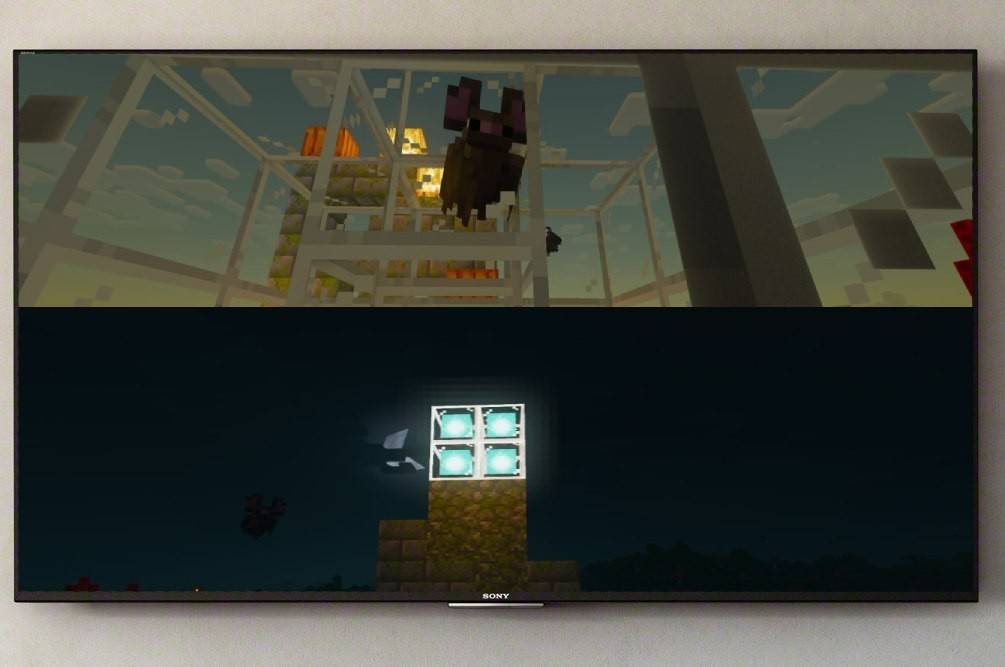 Immagine: Ensigame.com
Immagine: Ensigame.com
-
Solo console
- : la funzionalità dello schermo diviso è esclusiva di console (Xbox, PlayStation, Nintendo Switch). Purtroppo i giocatori di PC sono esclusi da questa esperienza multiplayer locale.
- Requisiti di sistema: Assicurati che la TV o il monitor supporti la risoluzione HD (720p) e che la console sia anche in grado di produrre questa risoluzione. La connessione HDMI è consigliata per la regolazione automatica della risoluzione; VGA può richiedere la configurazione manuale all'interno delle impostazioni della console.
Gameplay a schermo diviso locale:
 Immagine: Ensigame.com
Immagine: Ensigame.com
Fino a quattro giocatori possono godere di un gameplay simultaneo su una singola console. Ecco come:
- Collega la tua console: Usa un cavo HDMI per una connessione e una risoluzione ottimali.
- Avvia Minecraft: Inizia un nuovo gioco o carica un salvataggio esistente. Fondamentalmente, Disabilita multiplayer nelle impostazioni di gioco per schermo diviso locale.
- Configura il tuo mondo: Scegli la tua difficoltà, la modalità di gioco e le impostazioni del mondo.
- Avvia il gioco: Premi il pulsante Start per caricare il tuo mondo.
- Aggiungi giocatori: una volta caricato, usa il pulsante appropriato sul controller della console per aggiungere ulteriori giocatori. (Questo è in genere il pulsante "Opzioni" su PlayStation o il pulsante "Start" su Xbox. Potrebbe essere necessario premere due volte.)
- Accedi del giocatore: ogni giocatore aggiuntivo dovrà accedere ai rispettivi account.
- divertiti! Lo schermo si dividerà automaticamente in sezioni per ogni giocatore.
 Immagine: Ensigame.com
Immagine: Ensigame.com
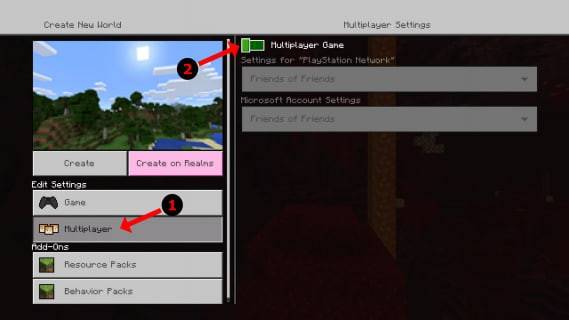 Immagine: Alphr.com
Immagine: Alphr.com
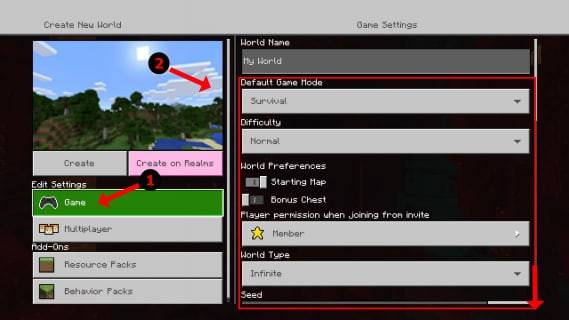 Immagine: Alphr.com
Immagine: Alphr.com
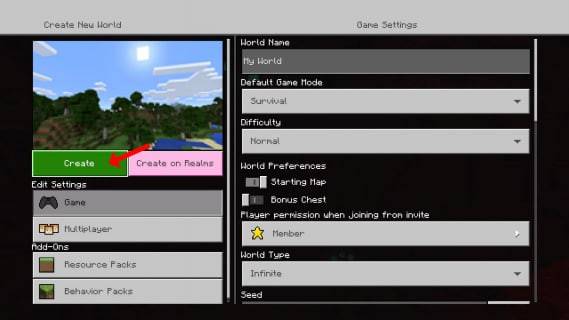 Immagine: Alphr.com
Immagine: Alphr.com
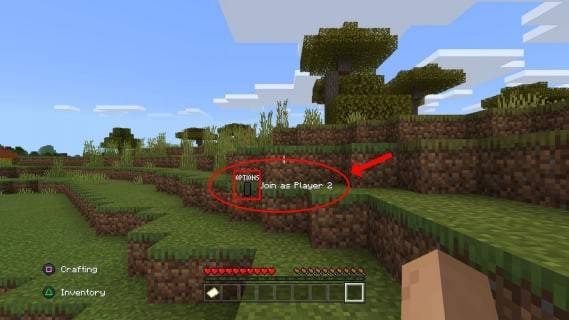 Immagine: Alphr.com
Immagine: Alphr.com
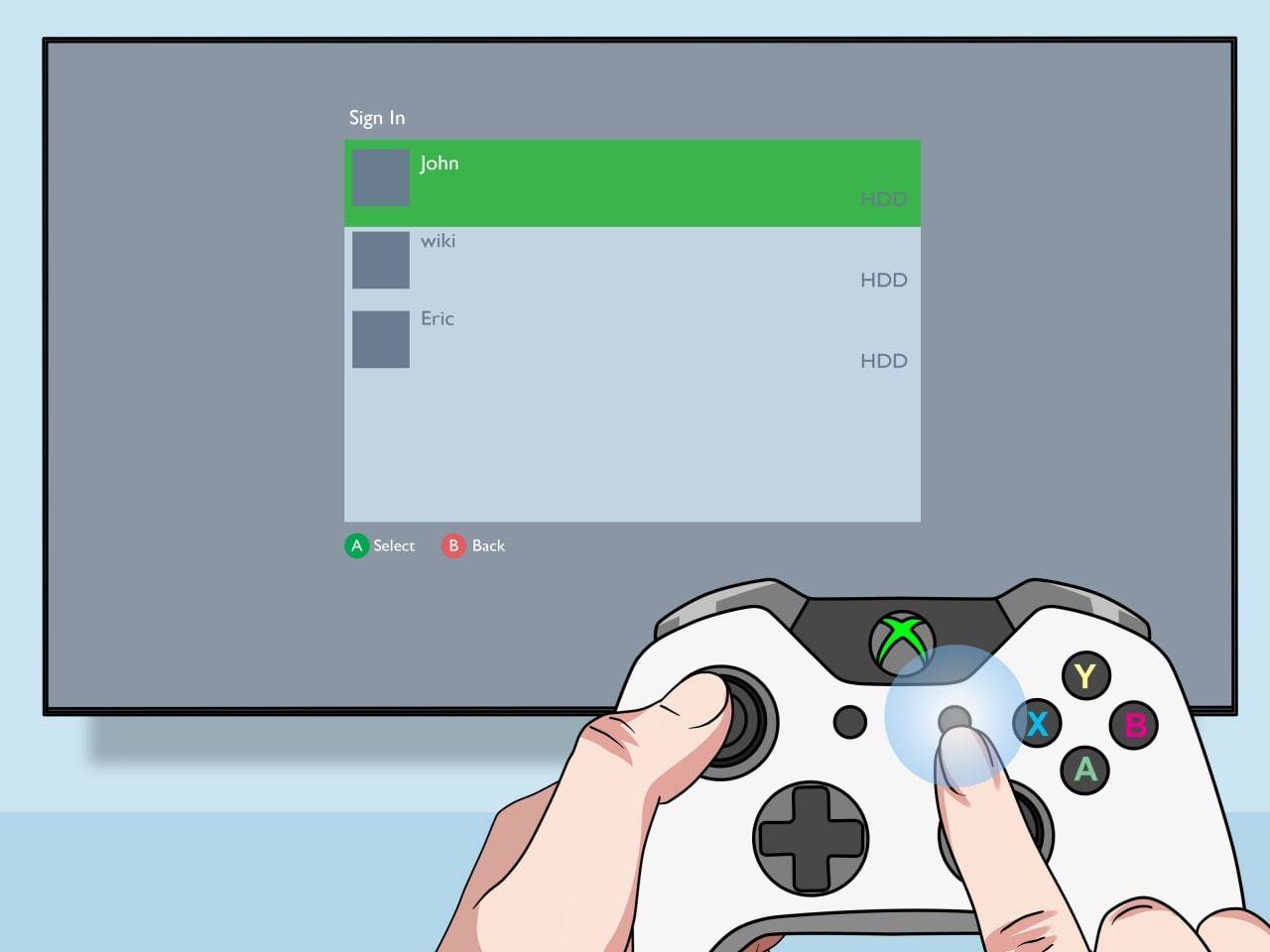 Immagine: pt.wikihow.com
Immagine: pt.wikihow.com
multiplayer online con schermo diviso locale:
Sebbene non sia possibile schermare direttamente con i giocatori online, puoi combinare lo schermo diviso locale con il multiplayer online. La funzionalità di scissione di Minecraft migliora l'esperienza cooperativa. Raccogli i tuoi amici e goditi l'avventura!
 immagine: youtube.com
immagine: youtube.com
-
May 27,25Chimera Clan Boss Guide: Top Builds, Masteries & Gear for Raid: Shadow Legends Raid: Shadow Legends continua a spingere la busta con i suoi aggiornamenti e il boss del clan Chimera si distingue mentre l'apice delle sfide di PVE. A differenza delle battaglie semplici e incentrate sul potere dei tradizionali boss del clan, la chimera richiede adattabilità, una gestione precisa a svolta e una comprensione di i
-
 Feb 02,25Roblox Rilascio di codici Brookhaven (gennaio 2025) Brookhaven Roblox Codici musicali: una guida completa Brookhaven, un gioco di ruolo di Top Roblox, consente ai giocatori di costruire case, raccogliere automobili ed esplorare una città vibrante. Una caratteristica unica è la sua capacità di sbloccare e suonare varie canzoni. Questa guida fornisce un elenco aggiornato di codici ID Brookhaven da espandere
Feb 02,25Roblox Rilascio di codici Brookhaven (gennaio 2025) Brookhaven Roblox Codici musicali: una guida completa Brookhaven, un gioco di ruolo di Top Roblox, consente ai giocatori di costruire case, raccogliere automobili ed esplorare una città vibrante. Una caratteristica unica è la sua capacità di sbloccare e suonare varie canzoni. Questa guida fornisce un elenco aggiornato di codici ID Brookhaven da espandere -
 Feb 01,25Il remake di Resident Evil 4 passa il grande traguardo delle vendite in franchising Il remake di Resident Evil 4 supera 9 milioni di copie vendute: un trionfo Capcom Il remake di Resident Evil 4 di Capcom ha ottenuto un successo fenomenale, recentemente superando 9 milioni di copie vendute dal suo lancio di marzo 2023. Questo traguardo segue il precedente successo del gioco di 8 milioni di vendite, evidenziandolo
Feb 01,25Il remake di Resident Evil 4 passa il grande traguardo delle vendite in franchising Il remake di Resident Evil 4 supera 9 milioni di copie vendute: un trionfo Capcom Il remake di Resident Evil 4 di Capcom ha ottenuto un successo fenomenale, recentemente superando 9 milioni di copie vendute dal suo lancio di marzo 2023. Questo traguardo segue il precedente successo del gioco di 8 milioni di vendite, evidenziandolo -
 Apr 07,25Atomfall: tutte le ricette e le posizioni che creano Il crafting è un'abilità di sopravvivenza essenziale in *atomfall *, cruciale per la creazione di armi e oggetti di recupero. Per padroneggiare questa abilità, dovrai raccogliere le ricette di creazione necessarie. Ecco una guida completa per aiutarti a individuare tutte le ricette di artigianato nel gioco. Come usare le ricette di creazione in Atom
Apr 07,25Atomfall: tutte le ricette e le posizioni che creano Il crafting è un'abilità di sopravvivenza essenziale in *atomfall *, cruciale per la creazione di armi e oggetti di recupero. Per padroneggiare questa abilità, dovrai raccogliere le ricette di creazione necessarie. Ecco una guida completa per aiutarti a individuare tutte le ricette di artigianato nel gioco. Come usare le ricette di creazione in Atom
